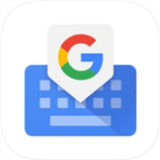HUAWEI(ファーウエイ) P20 liteにはカードスロットが1つしかないのでSDカードは使えないと思われがちですが、簡単な入れ方が存在します。
今回はP20 liteへのSDカードの入れ方と設定方法を紹介していきます。
P20 liteのSDカードの入れ方
※SDカードの抜き差しは必ず電源をオフにした状態で行ってください。
SDカードを入れるには、P20 liteの電源をオフにしてから本体の左側(電源ボタンの反対側)のカードスロットを開けます。
カードスロットにはカードを2枚乗せられるようになっているので、外側にSDカードを乗せてスロットを閉じれば完了です。(内側にはSIMカードが乗っています)

SDカードの空き容量の確認方法
SDカードの容量を確認するには、ホーム画面の『設定』アプリを起動して『ストレージ』をタップします。
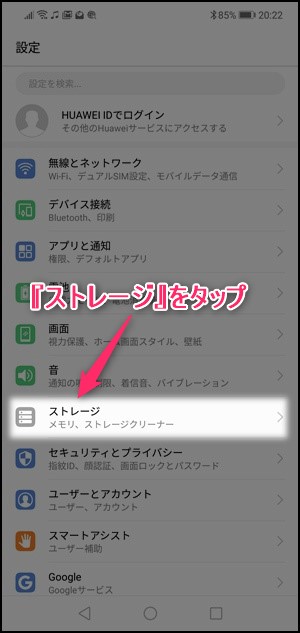
外部ストレージの項目でSDカードの空き容量を確認できます。(※SDカードが挿さっていない、または不具合で認識されていない場合はこの項目は非表示になります。)
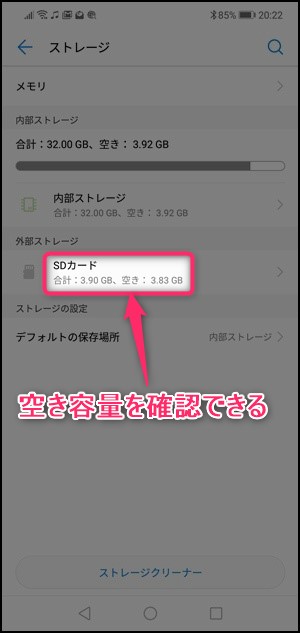
デフォルトの保存場所をSDカードに変更する設定方法
デフォルトの保存場所をSDカードにするには、ストレージ画面で『デフォルトの保存場所』をタップします。

画面下に選択メニューが表示されるので『SDカード』をタップします。
ヒント、注意事項が出るので『OK』をタップすれば再起動が自動的に始まりデフォルトの保存場所が変更されます。
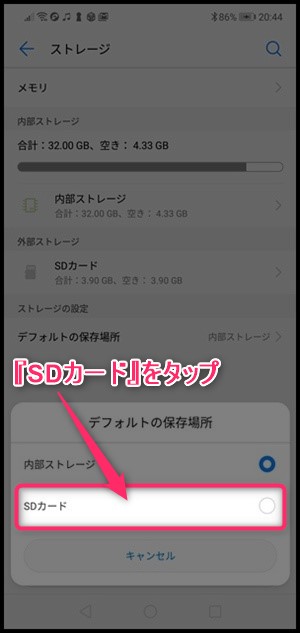
デフォルトの保存場所をSDカードに変更するとどうなるの?
例えばスクリーンショットの保存場所が変わります。
確認するにはホーム画面の『ファイル』アプリを起動します。

『本体』をタップします。
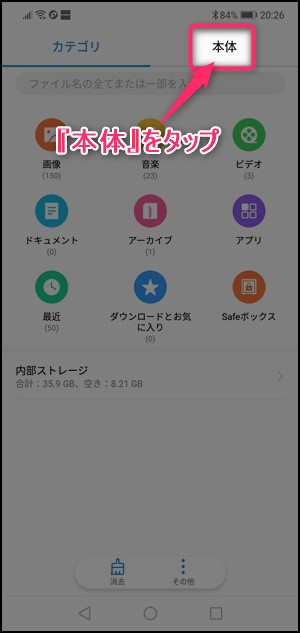
『SDカード』をタップします。
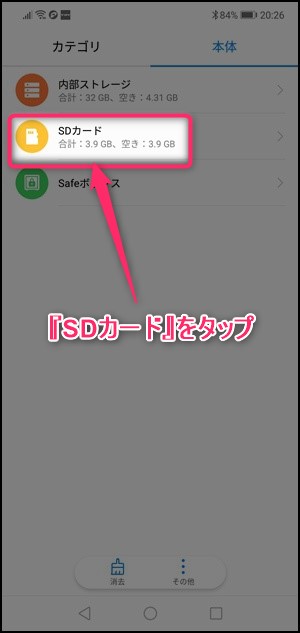
『Pictures』をタップします。
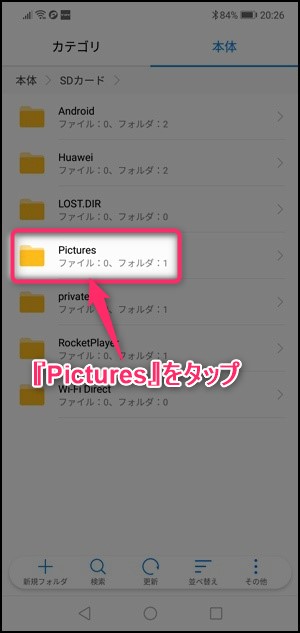
『Screenshots』というフォルダの中にスクリーンショットが保存されるようになります。

スクリーンショットを例として挙げましたが、その他にも内部ストレージに保存されていたデータがSDカードに保存されるようになります。
SDカードのフォーマット方法
SDカードをフォーマットするには、[設定] ⇒ [ストレージ]と開いた画面で『SDカード』をタップします。
※フォーマットした場合、SDカード内のデータは全消去されます。
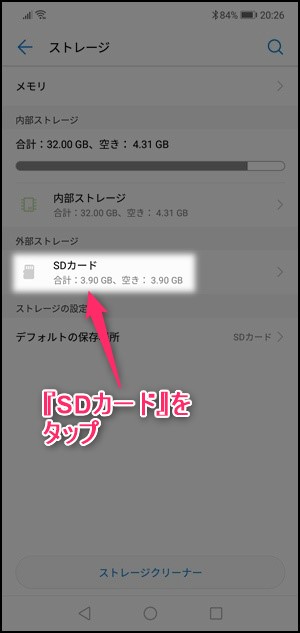
SDカード画面を開いて『フォーマット』をタップすればフォーマット処理に進めます。
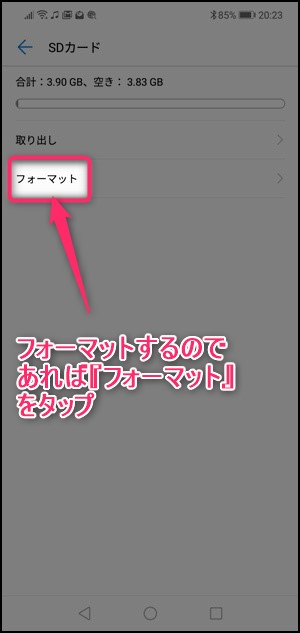
『消去してフォーマット』をタップすればフォーマットされます。
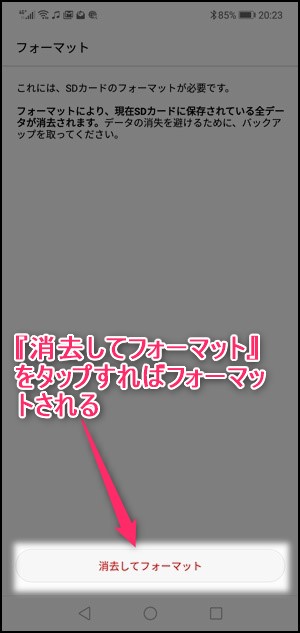
関連記事【HUAWEI P20 lite】おすすめの初期設定、便利な機能の使い方を紹介!